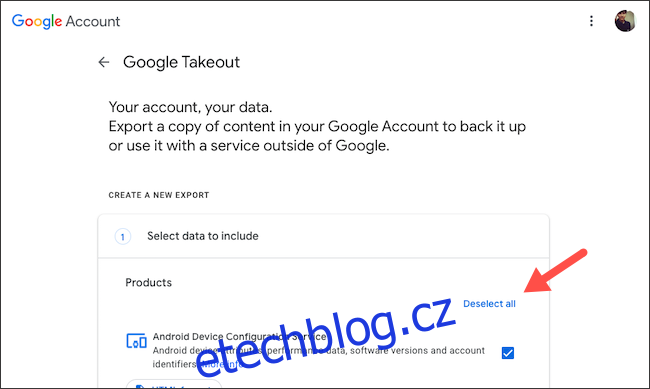Google Fit uchovává řadu důležitých zdravotních údajů, které jste zaznamenali v průběhu měsíců nebo dokonce let pomocí telefonu, a proto je důležité je často zálohovat. Pomocí nástroje pro export dat od Googlu, Takeout, můžete extrahovat kopii svého Google Fit během několika minut. Zde je návod, jak jej používat.
Zamiřte k Web Export dat Google a přihlaste se pomocí svého účtu Google. Pokud vás zajímá pouze Fit a nechcete, aby archiv obsahoval kopie vašich dat ze zbývajících služeb Google, klikněte na zkratku „Zrušit výběr všeho“.
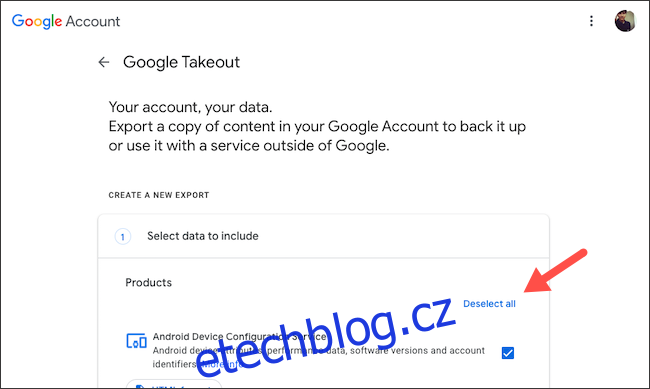
Vyhledejte v seznamu položku „Přizpůsobit“ a zaškrtněte políčko vedle ní.
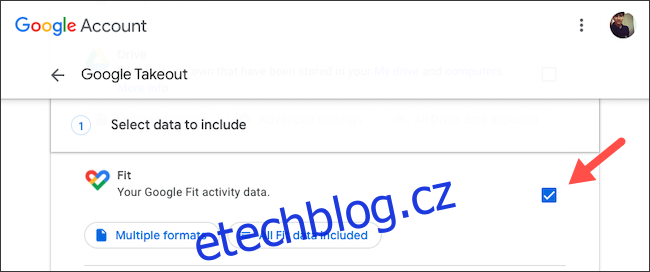
Klikněte na tlačítko „All Fit Data Included“ a zvolte, zda chcete zálohovat údaje o vašich aktivitách, denní souhrny vašich relací nebo obojí. Možnost „Více formátů“ vám řekne, v jakém formátu bude Google archivovat vaše data Fit.
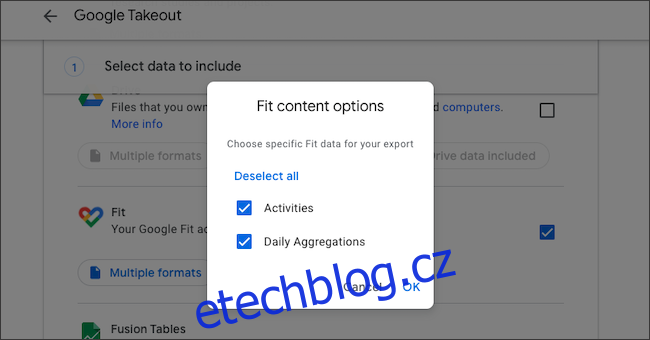
Nyní přejděte dolů na konec stránky a stiskněte tlačítko „Další krok“.
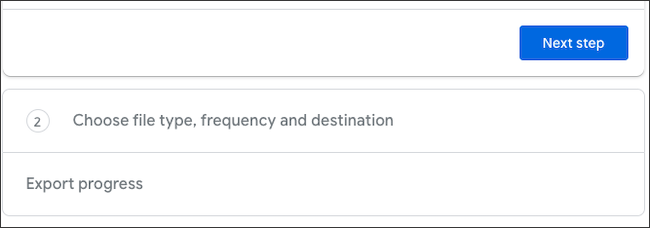
Zde můžete různými způsoby přizpůsobit proces zálohování. Můžete si vybrat, jak vám má Google archivní soubor doručit, nastavit automatické exporty každé dva měsíce, typ a velikost souboru.
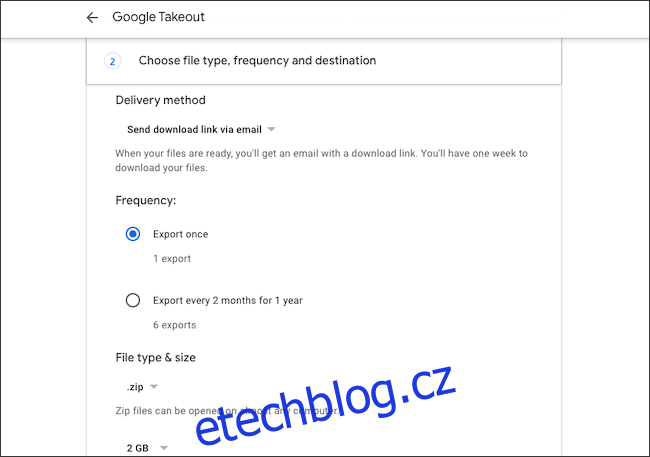
Po dokončení úprav těchto nastavení vyberte „Vytvořit export“.
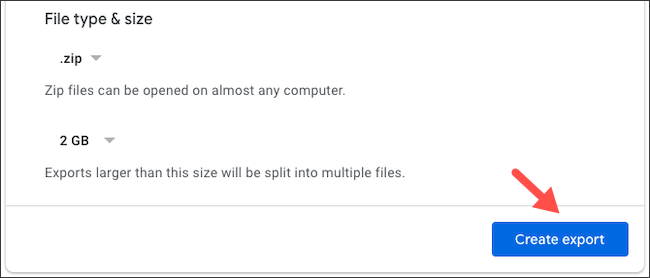
Google začne extrahovat kopii vašich dat Fit. Nemusíte se zdržovat, protože Google vám dá vědět e-mailem, až bude hotovo. V závislosti na tom, kolik dat jste ve službě Fit nashromáždili, to může trvat dny nebo dokonce týdny.
Požadavek na zálohování můžete také zrušit pomocí možnosti „Zrušit export“.
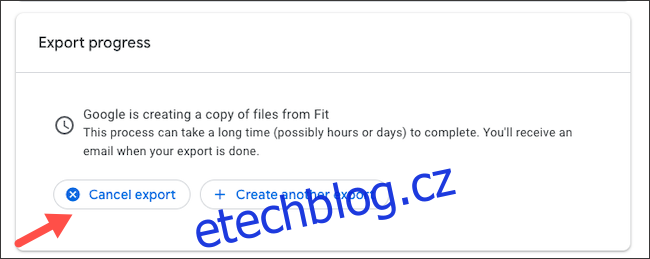
Když Google dokončí vytváření kopie vašich dat, dostanete e-mail s předmětem „Vaše data Google jsou připravena ke stažení“.
V tomto e-mailu klikněte na tlačítko „Stáhnout soubory“, abyste získali přístup k archivnímu souboru. Pro potvrzení se znovu přihlaste pomocí svých přihlašovacích údajů Google.
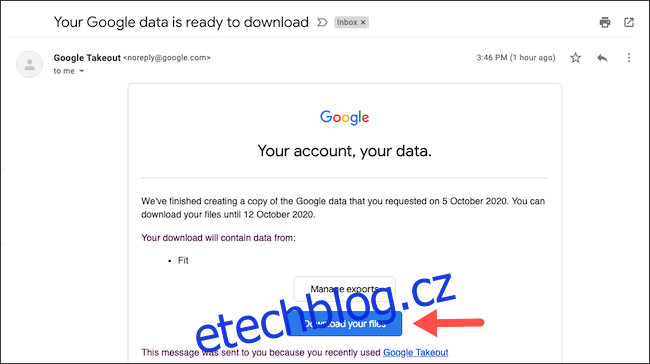
Přesměruje vás na stránku „Spravovat exporty“ a soubor by se měl automaticky začít stahovat. Pokud tomu tak není, můžete soubor stáhnout ručně kliknutím na tlačítko „Stáhnout“ vedle položky Export Fit v seznamu.
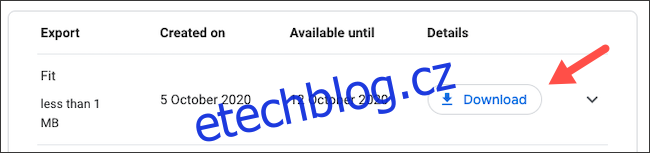
Stažená složka ZIP bude mít dokument „archive_browser.html“, který vám umožní snadno procházet všechna zdravotní data. Nebudete moci přímo číst žádné informace, protože soubory budou ve formátu TCX nebo CSV.
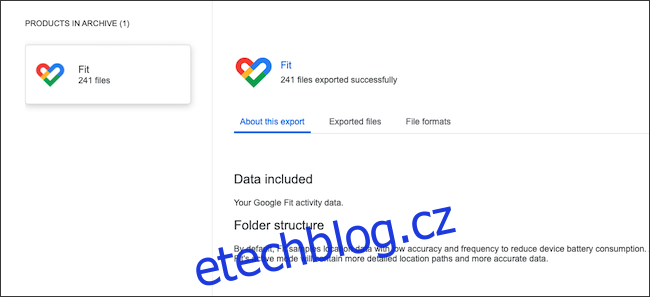
Můžete postupovat podle našeho vyhrazeného průvodce pro prohlížení souborů CSV. U TCX doporučujeme importovat soubor do čtečky GPS dat, jako je např Vizualizér GPS.
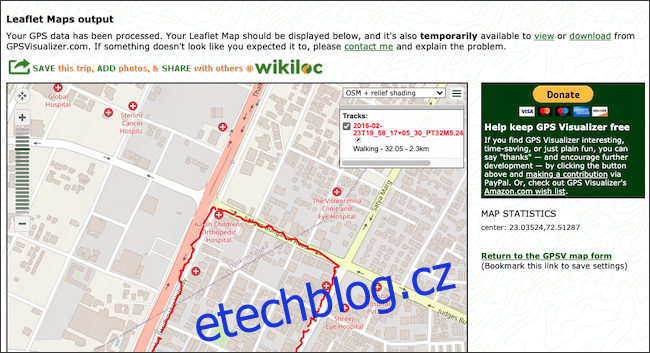
Pomocí Exportu dat můžete také exportovat data z jiných služeb Google, jako je Gmail.